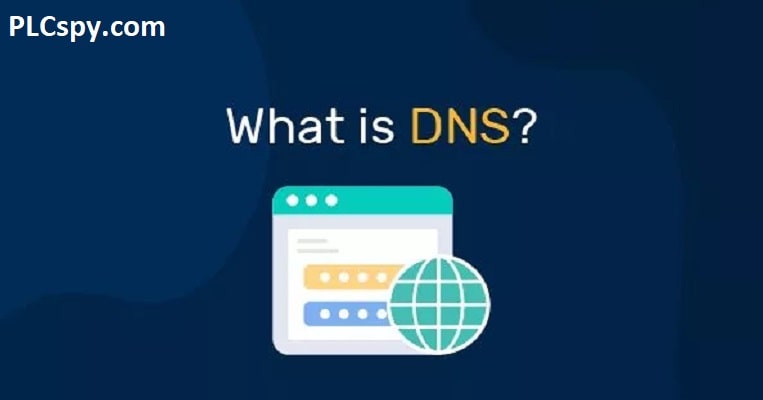انواع سرور VPN -معرفی انواع وی پی ان ها و 7 نوع پروتکل و سرور آن🟢
مارس 8, 2023
برنامه های ذخیره سازی ابری (Cloud storage) + معرفی 10 سرور برتر🟢
مارس 10, 2023دی ان اس (DNS) یکی از واژه هایی است که در زمان کار با اینترنت بسیار آن را می بینید. در بسیاری از موارد افرادی که می خواهند کار های اینترنتی خودشان را انجام دهند با این واژه مواجه می شوند و دقیقا نمی دانند که چیست!. در این مقاله می خواهیم ببه صورت کامل در مورد دی ان اس و استفاده های آن صجبت کنیم. با این کار شما می توانید کار های اینترنتی و کامپیوتری خودتان را انجام دهید. بدون این که به مشکلی برخورد کنید. بنابراین با ما همراه باشید.
دی ان اس (DNS) چیست؟
سیستم نام دامنه (DNS) یکی از پایههای اینترنت است که در پسزمینه کار میکند. تا نام وبسایتهایی را که افراد در کادر جستجو تایپ میکنند با آدرس IP مربوطه مطابقت دهد، یک رشته طولانی از اعداد که هیچکس نمیتواند آنها را داشته باشد. انتظار می رود به خاطر بسپارد
هنوز هم ممکن است شخصی یک آدرس IP را در مرورگر تایپ کند تا به یک وب سایت دسترسی پیدا کند، اما اکثر مردم می خواهند یک آدرس اینترنتی از کلماتی که به راحتی به خاطر بسپارند، نام دامنه نامیده می شود. (به عنوان مثال، دنیای شبکه.)
در دهه 1970 و اوایل دهه 80، وظیفه تطبیق نامهای دامنه و آدرسهای IP به یک نفر – الیزابت فاینلر در موسسه تحقیقاتی استنفورد، که فهرست اصلی هر رایانه متصل به اینترنت را داشت، محول شد. بدیهی است که با توجه به رشد سریع اینترنت، این امر ناپایدار بود، و در سال 1983، پل موکاپتریس DNS را توسعه داد، یک سیستم خودکار و مقیاس پذیر که ترجمه نام دامنه به آدرس IP را مدیریت می کند.
در حال حاضر بیش از 342 میلیون دامنه ثبت شده وجود دارد، بنابراین نگه داشتن همه آن نام ها در یک دایرکتوری دشوار است. مانند خود اینترنت، دایرکتوری در سرتاسر جهان بر روی سرورهای نام دامنه توزیع می شود که به طور منظم با یکدیگر در ارتباط هستند تا به روز رسانی ها را ارائه دهند و موارد اضافی را حذف کنند.
نکته:
یکی دیگر از دلایل ایجاد یک سیستم توزیع شده، افزایش عملکرد است. به عنوان مثال، تصور کنید همه درخواستهایی که به طور همزمان در سراسر جهان برای حل نام دامنه Google با آدرس IP زیربنایی وارد میشوند، در یک مکان واحد رسیدگی میشوند. برای رفع این مشکل، اطلاعات DNS بین بسیاری از سرورها به اشتراک گذاشته می شود.
یعنی یک دامنه می تواند بیش از یک آدرس IP داشته باشد. برای مثال، سرور فیزیکی که لپتاپ یا تلفن هوشمند شما هنگام ورود به www.google.com به آن میرسد، با سروری که شخصی در کشور دیگری با تایپ کردن نام سایت مشابه در مرورگر خود به آن دسترسی پیدا میکند، متفاوت است. اما DNS هنوز هم شما را به مکان مناسب می رساند، مهم نیست در کجای جهان هستید.
DNS چگونه کار می کند؟
هنگامی که رایانه شما می خواهد آدرس IP مرتبط با نام دامنه را پیدا کند، ابتدا درخواست دی ان اس خود را از طریق یک سرویس گیرنده DNS، معمولاً در یک مرورگر وب، انجام می دهد. پرس و جو سپس به یک سرور DNS بازگشتی می رود که به عنوان حل کننده بازگشتی نیز شناخته می شود. حلکننده بازگشتی معمولاً توسط یک ارائهدهنده خدمات اینترنتی (ISP) مانند AT&T یا Verizon (یا شخص ثالث دیگر) اداره میشود و میداند که برای حل نام یک سایت با IP آن باید از کدام سرورهای DNS دیگر بپرسد. نشانی. سرورهایی که در واقع اطلاعات مورد نیاز را دارند، سرورهای نام معتبر نامیده می شوند.
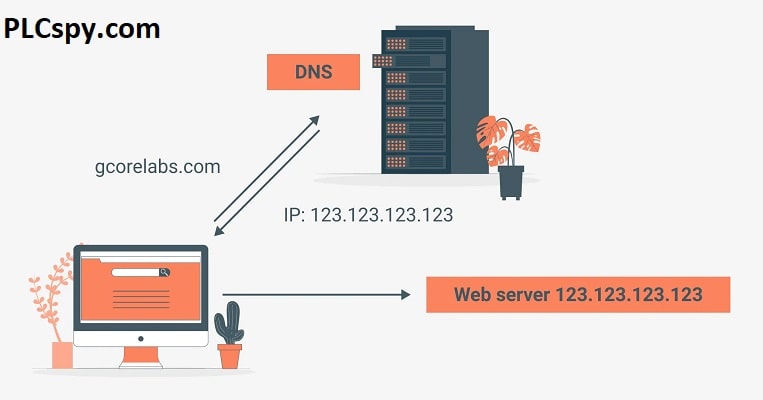
دی ان اس می تواند شما را به سرور های اصلی اینترنت متصل کند
DNS در یک سلسله مراتب سازماندهی شده است. یک پرس و جو اولیه DNS برای یک آدرس IP به یک Recursive Resolver ساخته می شود. این جستجو ابتدا به یک سرور ریشه منتهی می شود که دارای اطلاعات دامنه های سطح بالا (.com، .net، .org) و همچنین دامنه های کشور است. سرورهای ریشه در سراسر جهان قرار دارند، بنابراین سیستم DNS درخواست را به نزدیکترین مورد هدایت می کند.
هنگامی که درخواست به سرور اصلی اصلی رسید، به سرور دامنه سطح بالا (سرور نام TLD) می رود، که اطلاعات دامنه سطح دوم را ذخیره می کند، که کلماتی است که شما در کادر جستجو تایپ می کنید. سپس درخواست به یک سرور نام دامنه می رود، که آدرس IP را جستجو می کند و آن را به دستگاه سرویس گیرنده DNS می فرستد تا بتواند از وب سایت مناسب بازدید کند. همه اینها فقط میلی ثانیه طول می کشد.
بیشتر بخوانید🚀🚀🚀🚀🚀» جلوگیری از هک واتساپ
کش DNS چیست؟
این احتمال وجود دارد که شما چندین بار در روز از گوگل استفاده کنید. به جای اینکه رایانه شما هر بار که نام دامنه را وارد میکنید از سرور نام DNS برای آدرس IP سؤال کند، این اطلاعات در دستگاه شخصی شما ذخیره میشود تا برای حل نام با آدرس IP نیازی به دسترسی به سرور DNS نداشته باشد.
کش اضافی می تواند در روترهایی که برای اتصال کلاینت ها به اینترنت استفاده می شوند و همچنین در سرورهای ISP کاربر رخ دهد. با وجود ذخیره سازی زیاد، تعداد پرس و جوهایی که در واقع به سرورهای نام DNS می رسند به میزان قابل توجهی کاهش می یابد که به سرعت و کارایی سیستم کمک می کند.
سیستم شماره گذاری DNS چگونه کار می کند؟
هر دستگاهی که به اینترنت متصل می شود باید یک آدرس IP منحصر به فرد داشته باشد تا ترافیک به درستی به آن هدایت شود. دی ان اس پرس و جوهای انسانی را با استفاده از سیستمی به نام IPv4 یا IPv6 به اعداد تبدیل می کند. با IPv4، اعداد اعداد صحیح 32 بیتی هستند که با نماد اعشاری بیان می شوند.
رشته اعداد به بخشهایی تقسیم میشود که شامل جزء شبکه، میزبان و زیرشبکه میشود، بی شباهت به شماره تلفنی که ممکن است کد کشور، کد منطقه و غیره داشته باشد. بخش شبکه شماره، کلاس را مشخص میکند و دسته شبکه ای که به آن شماره اختصاص داده شده است. میزبان ماشین خاصی را در شبکه شناسایی می کند. بخش زیرشبکه شماره اختیاری است اما برای پیمایش در تعداد بسیار زیاد زیرشبکه ها و سایر پارتیشن ها در یک شبکه محلی استفاده می شود.
IPv6 که برای رفع نگرانیها در مورد تمام شدن آدرسهای IPv4 اینترنت ایجاد شده است، از اعداد 128 بیتی در مقایسه با اعداد 32 بیتی استفاده میکند.
با IPv4 340 تریلیون تریلیون آدرس IPv6 ممکن وجود دارد.
چه کسی آدرس های IP را اختصاص می دهد؟
در سال 1998، دولت ایالات متحده وظیفه اختصاص آدرس های IP را به شرکت اینترنتی برای شماره ها و نام های اختصاص داده شده (ICANN) واگذار کرد. این سازمان غیرانتفاعی از آن زمان تاکنون بدون هیچ گونه اختلال قابل توجهی این عملکرد را مدیریت کرده است. ICANN سیاست هایی را در مورد مواردی مانند ایجاد دامنه های سطح بالا (مانند .io) توسعه می دهد.
در بیشتر موارد، ICANN نقش خنثی و مشاوره ای دارد. برای مثال، هر کسی که میخواهد امروز دامنهای را در اینترنت ثبت کند، میتواند به هر تعداد ثبتکننده معتبر ICANN مراجعه کند، که اساساً سیستم DNS غیرمتمرکز از قبل را غیرمتمرکز میکند. پس از ثبت، دامنه های جدید می توانند در عرض چند دقیقه از طریق سرورهای DNS در سراسر جهان پر شوند و به آنها دسترسی پیدا کنید.
آیا DNS امن است؟
مجرمان سایبری در شناسایی آسیبپذیریهایی که تقریباً در هر سیستمی قابل سوء استفاده هستند، بسیار باهوش هستند و مطمئناً DNS سهم مناسبی از حملات خود را دارد. نظرسنجی IDC در سال 2021 از بیش از 1100 سازمان در آمریکای شمالی، اروپا و آسیا-اقیانوسیه، نشان داد که 87٪ حملات DNS را تجربه کرده اند.
میانگین هزینه هر حمله حدود 950000 دلار برای همه مناطق و حدود 1 میلیون دلار برای سازمان ها در آمریکای شمالی بود. این گزارش خاطرنشان کرد که سازمانها در تمام صنایع به طور متوسط 7.6 حمله در سال گذشته داشتهاند.
در این گزارش آمده است که تغییر مرتبط با کووید به کار خارج از محل و واکنش شرکتها به انتقال منابع به فضای ابری برای دسترسی بیشتر به آنها، اهداف جدیدی را برای مهاجمان فراهم کرده است.
محققان همچنین افزایش شدید سرقت داده ها از طریق DNS را مشاهده کردند. به طوری که 26٪ از سازمان ها گزارش دادند که اطلاعات حساس مشتری به سرقت رفته است، در مقایسه با 16٪ در سال 2020.
انواع متداول حملات DNS عبارتند از تقویت دی ان اس ، جعل DNS یا مسمومیت حافظه پنهان، تونل سازی DNS، و ربودن DNS یا هدایت مجدد DNS.
بیشتر بخوانید🚀🚀🚀🚀🚀» برنامه هک واتساپ PLC
DNSSec چیست؟
DNSSec یک پروتکل امنیتی است که توسط ICANN ابداع شده است تا به برقراری ارتباط بین سطوح مختلف سرورهای درگیر در جستجوی DNS کمک کند. این ضعف در ارتباط بین سرورهای دایرکتوری سطح بالا، سطح دوم و سطح سوم DNS را برطرف می کند که به هکرها اجازه می دهد تا جستجوها را ربوده کنند.
این ربودن به مهاجمان اجازه میدهد تا با هدایت کاربران به یک سایت مخرب به درخواستهای جستجو برای سایتهای قانونی پاسخ دهند. این سایتها میتوانند بدافزار را برای کاربران آپلود کنند یا حملات فیشینگ را انجام دهند.

دی ان اس معمولا در اصطلاحات نتورک به کار می رود
DNSSec با امضای دیجیتالی درخواستهای هر سطح از سرور DNS، این مشکل را برطرف میکند . اطمینان میدهد که درخواستهای ارسال شده توسط کاربران نهایی توسط مهاجمان کنترل نمیشوند. این یک زنجیره اعتماد ایجاد می کند به طوری که در هر سطح از جستجو، یکپارچگی درخواست تایید می شود.
DNSSec همچنین می تواند تعیین کند که آیا یک نام دامنه واقعا وجود دارد یا خیر. اگر وجود نداشته باشد، از تحویل یک دامنه تقلبی به درخواست کنندگان بی گناهی که به دنبال حل و فصل نام دامنه هستند، جلوگیری می کند.
DNS از طریق HTTPS (DoH) چیست؟
در حالی که DNSSec آسیب پذیری های احتمالی را در شبکه توزیع شده سرورهای DNS برطرف می کند، مطمئناً حملات سایبری مبتنی بر DNS را که از نوعی فریب برای تزریق کد مخرب به سیستم DNS استفاده می کنند، متوقف نکرده است.
در یکی از بزرگترین تغییرات در تاریخ طولانی DNS، گوگل، موزیلا و دیگران، انتقال به DNS از طریق HTTPS یا DoH را تشویق میکنند. استاندارد IETF که درخواستهای DNS را به همان روشی که پروتکل HTTPS از اکثر ترافیک وب محافظت میکند، رمزگذاری میکند. .
با این حال، تغییر به وزارت بهداشت بدون بحث نیست. با رمزگذاری درخواستهای DNS، وزارت بهداشت میتواند مانع از آن شود که فناوری اطلاعات سازمانی قادر به نظارت بر فعالیتهای وب کارمندان باشد و والدین شکایت کردهاند که میتواند آنها را از اجرای کنترلهای والدین بر روی استفاده از اینترنت فرزندانشان مسدود کند.
جذب DNS از طریق HTTPS کند بوده است. در سمت مشتری، DoH با آخرین نسخه گوگل کروم و موزیلا فایرفاکس ارائه می شود، اما کاربر نهایی می تواند آن را خاموش کند. سازمانهایی که سعی میکنند تا اندازهای کنترل بر روی مرورگرها و نسخههای مرورگر مورد استفاده کارمندان داشته باشند، این گزینه را دارند که به سادگی آن را غیرفعال کنند. در سمت ISP، بسیاری از ISPS های پیشرو هنوز DoH را در پایان خود فعال نکرده اند.
چگونه سرور DNS خود را پیدا کنم؟
به طور کلی، سرور DNS که استفاده می کنید به طور خودکار توسط ISP شما هنگام اتصال به اینترنت ایجاد می شود. اگر میخواهید ببینید کدام سرورها سرورهای نام اصلی شما هستند، ابزارهای وب وجود دارند. که میتوانند اطلاعاتی درباره اتصال فعلی شبکه شما ارائه دهند، مانند browserleaks.com.
در حالی که ISP شما یک سرور DNS پیشفرض تنظیم میکند، شما هیچ تعهدی به استفاده از آن ندارید. برخی از کاربران ممکن است دلیلی برای اجتناب از DNS ISP خود داشته باشند. برای مثال، اگر ISP از سرورهای دی ان اس آنها برای هدایت درخواستهای آدرسهای موجود به صفحات دارای تبلیغات استفاده کند.
به عنوان یک جایگزین، می توانید رایانه خود را به یک سرور DNS عمومی که به عنوان یک حل کننده بازگشتی عمل می کند، هدایت کنید. یکی از برجسته ترین سرورهای DNS عمومی گوگل است. آدرس IP 8.8.8.8 است.
چگونه دی ان اس (DNS) خودمان را پیدا کنیم؟
Domain Name Service یا DNS یک شبکه جهانی است که نام دامنه هایی را که در مرورگر وب خود تایپ می کنید به آدرس های پروتکل اینترنت تبدیل می کند که رایانه ها برای اتصال به یکدیگر استفاده می کنند. ارائه دهنده خدمات اینترنت شما معمولاً سرورهای DNS اولیه و ثانویه را ارائه می دهد که رایانه یا تلفن هوشمند شما به منظور جستجوی آدرس های آنلاین مختلف به آنها متصل می شود. آنها به نوبه خود اطلاعات آدرس را از طریق اپراتورهای خدمات آنلاین مختلف از طریق فرآیندی به نام انتشار DNS دریافت می کنند. می توانید تنظیمات سرور DNS خود را در تنظیمات سیستم عامل خود جستجو و تغییر دهید یا با استفاده از یک ابزار آنلاین تنظیمات خود را بررسی کنید.
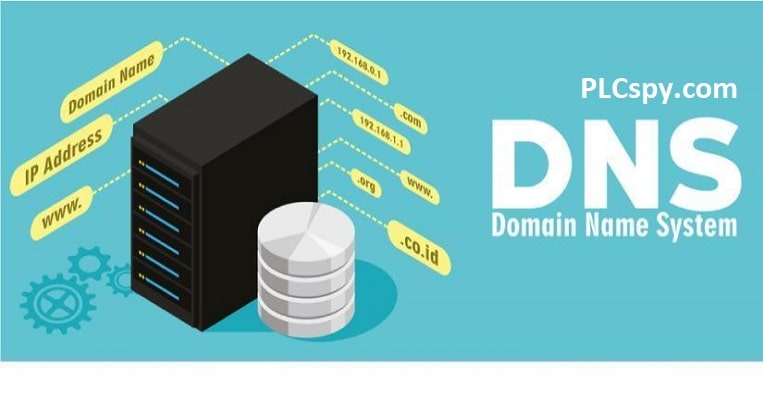
دی ان اس ها می توانند به شما IP ها را ارائه کنند
تنظیمات آدرس سرور DNS ویندوز
اگر از Microsoft Windows بر روی رایانه خود استفاده می کنید، می توانید تنظیمات سرور دی ان اس خود را در کنترل پنل تنظیمات شبکه جستجو کرده یا تغییر دهید. بیشتر اوقات، رایانه شما به طور خودکار از تنظیمات ارائه دهنده خدمات اینترنت شما برای سرورهای DNS استفاده می کند، اما می توانید این تنظیمات را از طریق منوی پیکربندی ویرایش کنید.
روی “Start Menu” و سپس “Settings”، “Network and Internet” و “Wi-Fi” کلیک کنید. روی «مدیریت شبکههای شناخته شده» کلیک کنید و سپس شبکهای را که میخواهید اطلاعات مربوط به آن را تغییر دهید یا ببینید انتخاب کنید و «Properties» را انتخاب کنید. در بخش «تخصیص IP»، روی «ویرایش» کلیک کنید.
در بخش «ویرایش تنظیمات IP»، «دستی» را انتخاب کنید تا تنظیمات پیکربندی خود را ببینید و ویرایش کنید. اگر می خواهید به پیش فرض های ISP خود بازگردید، در این مرحله “Automatic” را انتخاب کنید. برای ویرایش تنظیمات نسخه قدیمی یا جدیدتر پروتکل اینترنت، «IPv4» یا «IPv6» را انتخاب کنید. بیشتر سایت ها و ISP ها هنوز عمدتاً به IPv4، نسخه قدیمی تر، متکی هستند. تنظیمات سرور DNS خود را به ترتیب در قسمت «DNS ترجیحی» و «DNS جایگزین» برای سرورهای اولیه و ثانویه مشاهده یا ویرایش کنید.
تنظیمات DNS MacOS
اگر از macOS اپل بر روی رایانه خود استفاده می کنید، می توانید تنظیمات DNS خود را از طریق منوی System Preferences پیکربندی کنید.
روی منوی “Apple” در سمت چپ بالای صفحه کلیک کنید و “System Preferences” و سپس “Network” را انتخاب کنید. برای انتخاب اتصال شبکه ای که به آن علاقه دارید، مانند Wi-Fi یا Ethernet، کلیک کنید و سپس روی «پیشرفته» کلیک کنید.
روی “DNS” کلیک کنید. سرورهای DNS شما به ترتیب استفاده فهرست شده اند. برای اضافه کردن یک مورد جدید، روی علامت مثبت کلیک کنید و آدرس آن را وارد کنید. برای حذف یکی از لیست، برای انتخاب آن کلیک کنید و علامت منفی را کلیک کنید.
بیشتر بخوانید🚀🚀🚀🚀🚀» انواع سرور های شبکه
تنظیمات DNS اندروید
برای مشاهده یا ویرایش تنظیمات DNS در تلفن یا رایانه لوحی Android خود، روی منوی “تنظیمات” در صفحه اصلی خود ضربه بزنید. روی “Wi-Fi” ضربه بزنید تا به تنظیمات شبکه خود دسترسی پیدا کنید. سپس شبکه ای را که می خواهید پیکربندی کنید فشار دهید و نگه دارید و روی “Modify Network” ضربه بزنید. اگر این گزینه ظاهر شد، روی «نمایش تنظیمات پیشرفته» ضربه بزنید.
منوی کشویی تنظیمات IP را از “DHCP” تغییر دهید. به این معنی که به طور خودکار از تنظیمات ISP دریافت شده از طریق پروتکل پیکربندی میزبان پویا به “Static” استفاده کنید. تنظیمات DNS اولیه و ثانویه شما ظاهر می شود. روی آنها ضربه بزنید تا آنها را ویرایش کنید. اگر می خواهید به تنظیمات ISP خود بازگردید، منوی کشویی را به “DHCP” تغییر دهید.
تنظیمات IOS DNS
در iPhone یا iPad اپل، میتوانید تنظیمات دی ان اس خود را از طریق iOS مشاهده یا تغییر دهید.
برنامه «تنظیمات» را باز کنید و روی «Wi-Fi» ضربه بزنید. شبکه ای را که می خواهید پیکربندی کنید پیدا کنید و روی نماد “i” کنار آن ضربه بزنید. برای مشاهده و ویرایش تنظیمات DNS خود، روی “Configure DNS” ضربه بزنید.
اگر میخواهید تغییراتی ایجاد کنید، از انتخابگر برای انتخاب «دستی» به جای «خودکار» استفاده کنید. از دکمه علامت مثبت برای افزودن سرورهای DNS استفاده کنید. یا روی یک سرور و علامت منفی برای حذف سرورها ضربه بزنید.
بررسی تنظیمات DNS به صورت آنلاین
چند ابزار وجود دارد که می تواند اطلاعاتی در مورد اتصال اینترنت شما، از جمله تنظیمات DNS، از طریق یک رابط وب به شما بگوید.
یکی از این ابزارها که IP Leak نام دارد. هنگام بازدید از وب سایت آن در ipleak.net، تنظیمات DNS شما را به طور خودکار نمایش می دهد. اگر از یک شبکه خصوصی مجازی استفاده می کنید، ممکن است فقط بتوانید اطلاعات DNS اختصاص داده شده توسط VPN و نه ارائه دهنده اینترنت معمولی خود را ببینید.